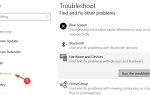Star Wars Battlefront 2 to popularna gra dostępna zarówno na Xbox, jak i platformę Windows, w tym inne. Użytkownicy Xbox i Windows zgłosili szereg błędów podczas grania w grę Star Wars Battlefront 2 na swoich urządzeniach.
Błąd może wystąpić podczas próby połączenia się z Internetem lub podczas wyszukiwania czegoś w grze. Niektóre z najczęstszych błędów Star Wars Battlefront 2 z ich kodami numerycznymi są wymienione poniżej.
- 721
- 1017
- 2593
- 524
- 201
Jeśli szukasz sposobu na naprawienie jednego z tych błędów Star Wars Battlefront 2, oto artykuł z najlepszymi możliwymi rozwiązaniami tego błędu.
Jak naprawić kody błędów Star Wars Battlefront 2?
1. Sprawdź, czy serwer nie działa
- Przejdź do DownDetector tutaj.
- Pierwszą rzeczą, którą powinieneś zrobić, to sprawdzić, czy serwer EA dla Battlefront 2 nie działa. Jeśli jest to powszechny problem i jeśli serwery EA nie działają, nie można wiele zrobić, aby rozwiązać ten błąd, a jedynie czekać na ponowne uruchomienie serwerów.
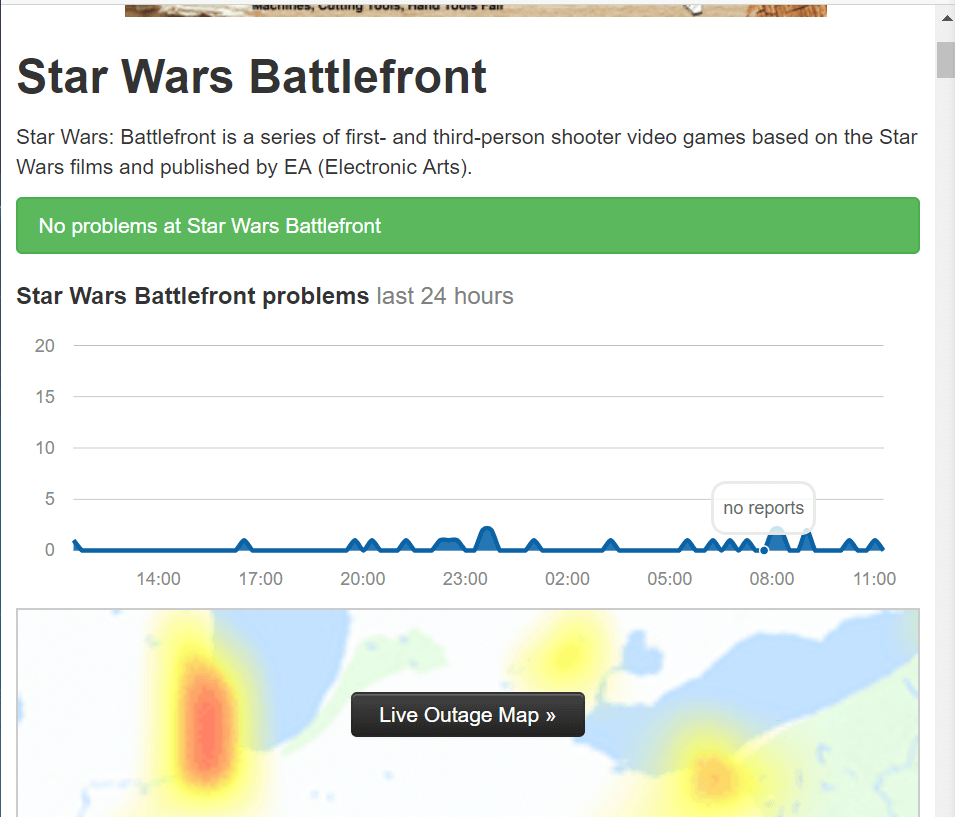
- Odwiedź link DownDetector do Star Wars BattleFront 2 i sprawdź status.
2. Przełącz profil
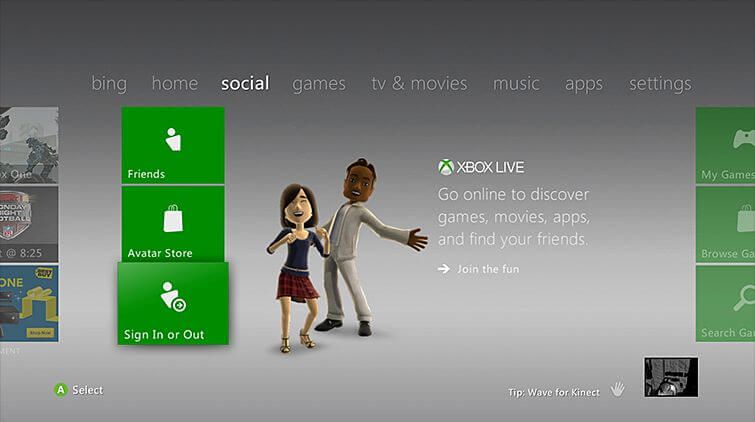
- Z menu głównego wybierz Zmień profil.
- Wyloguj się i zaloguj ponownie do swojego profilu.
- Spróbuj uruchomić Star Wars Battlefront. To powinno ci pomóc rozwiązać Kod błędu 2593.
Potrzebujesz więcej pomysłów, jak rozwiązać problemy ze Star Wars Battlefront 2 w systemie Windows 10? Sprawdź ten przewodnik.
3. Twardy reset Xbox
- Upewnij się, że konsola Xbox jest uruchomiona i wykonaj następujące czynności.

- Naciśnij i przytrzymaj Przycisk zasilania Xbox (na konsoli), dopóki konsola się nie wyłączy.
- Odłącz kabel zasilający konsoli i poczekaj minutę.
- Ponownie podłącz przewód zasilający i uruchom konsolę Xbox, naciskając przycisk Przycisk zasilania jeszcze raz.
- Po ponownym uruchomieniu uruchom Star War Battlefront 2 i sprawdź wszelkie ulepszenia.
4. Ponownie zainstaluj Star Wars Battlefront 2 (PC)
- naciśnij Klawisz Windows + R. otworzyć Biegać.
- Wpisz control i naciśnij dobrze aby otworzyć Panel sterowania.
- Iść do Programy> Programy i funkcje.
- Wybierz Star Wars Battlefront 2 i kliknij Odinstaluj

- Ponownie pobierz grę od dewelopera i kontynuuj instalację.
5. Zwolnij i odnów konfigurację IP (tylko PC)
- naciśnij Klawisz Windows + R. aby otworzyć Uruchom.
- Rodzaj cmd i naciśnij Ctrl + Shift + Enter, aby otworzyć Wiersz polecenia jako administrator.

- W wierszu polecenia wpisz następujące polecenie i naciśnij klawisz Enter.
ipconfig / release - Teraz musisz odnowić adres IP, więc wpisz następujące polecenie i naciśnij klawisz Enter.
ipconfig / renew - Zamknij okno wiersza polecenia i uruchom Star Wars Battlefront 2.
- Sprawdź, czy błąd został rozwiązany i czy możesz połączyć się z serwerami EA.
6. Zmień domyślny DNS na Xbox
- Od Xbox menu, przejdź do Ustawienia
- Wybierz Sieć a następnie przejdź do Zaawansowane ustawienia.
- Wybierz «Ustawienia DNS ”>„ Ręcznie„.

- Teraz musisz wprowadzić niestandardowy serwer DNS dla podstawowego i pomocniczego DNS. Wpisz następujący adres.
Podstawowy DNS: 8.8.8.8
wtórny DNS: 8.8.4.4 - Wróć do ekranu głównego i uruchom Star Wars Battlefront 2 i sprawdź, czy nie ma ulepszeń.



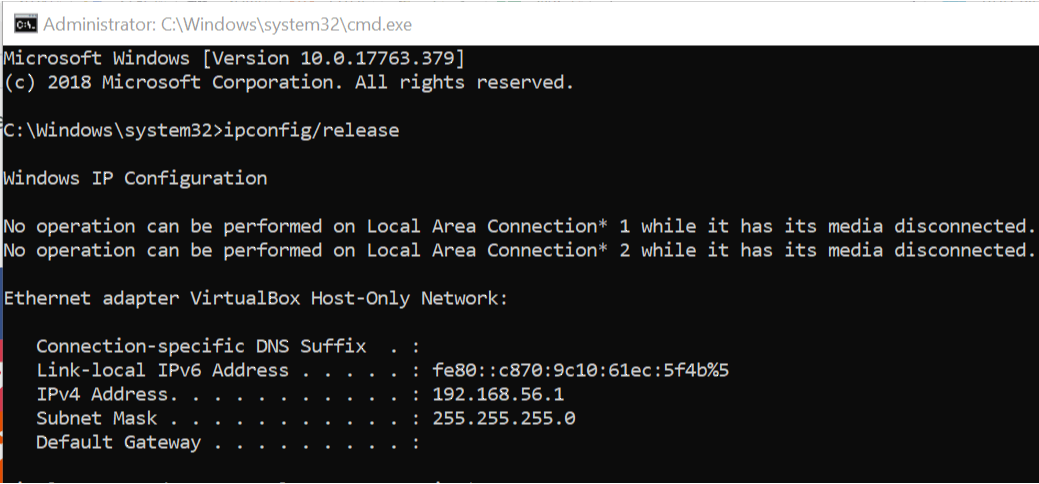
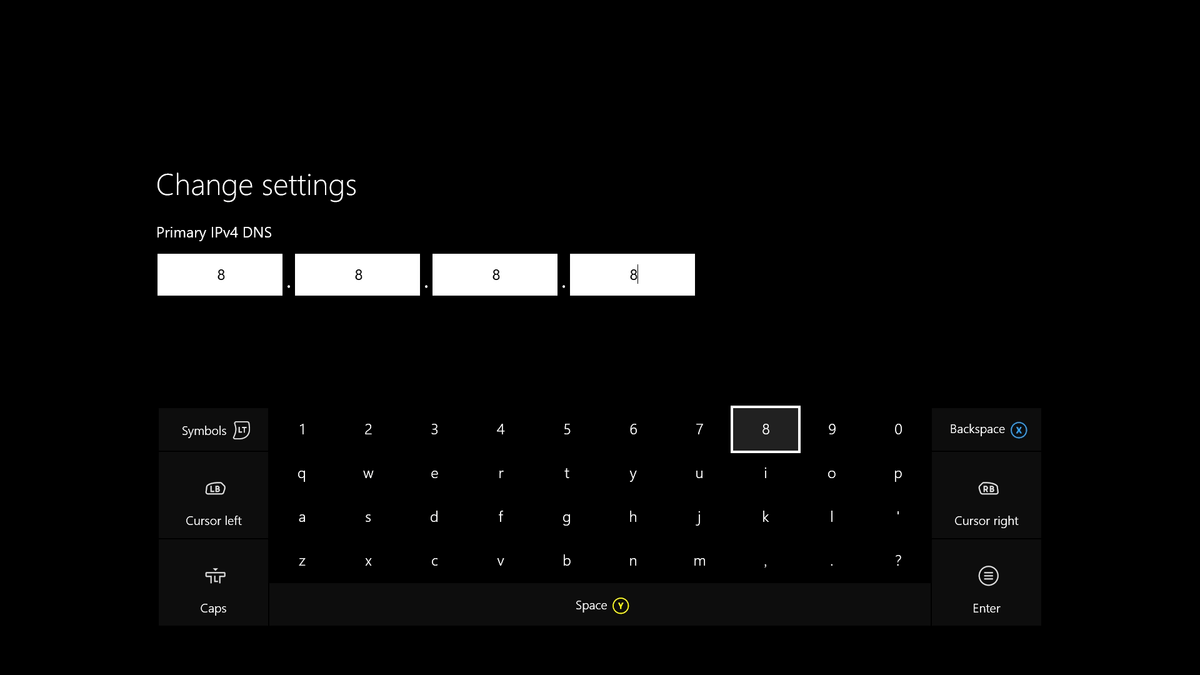
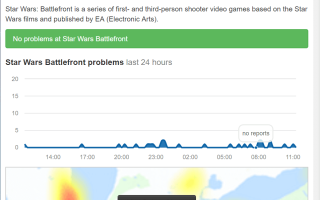
![Problemy z portem SMTP w systemie Windows 10 [PRZEWODNIK KROK PO KROKU]](https://pogotowie-komputerowe.org.pl/wp-content/cache/thumb/80/a3bfad64504a880_150x95.jpg)